如何使用 Whoami 對您的 Linux 系統進行匿名化
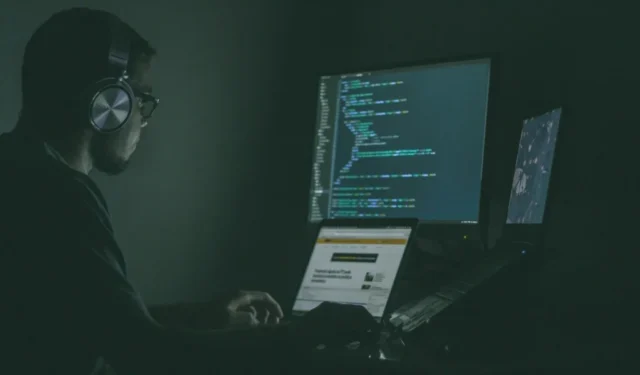

Whoami 是一個綜合工具包,可以對正在運行的 Linux 會話進行匿名化。它附帶的腳本可以隱藏您電腦的真實 IP 位址、更改其預設 DNS 解析器並保護您的瀏覽器。本文將向您展示如何安裝 Whoami 並運行它的一些模組來匿名化您的 Ubuntu 系統。
安裝 Whoami
取得 Whoami 工具包的第一步是更新您的 Ubuntu 系統並從 apt 下載工具包的依賴:
建立 Whoami Makefile 需要在您的系統上建立的資料夾:
透過執行以下命令將軟體工具包安裝到您的系統make:
透過執行以下命令檢查您是否已將工具包正確安裝到系統中:
使用 Whomami 匿名化您的 Ubuntu 系統
Whoami 啟動並運行後,您現在可以開始強化目前的 Ubuntu 會話。為此,請使用以下標誌來執行 Whoami 工具包--start:
這將為您的電腦建立一個還原點,並在目前終端會話中載入 Whoami 的所有模組。
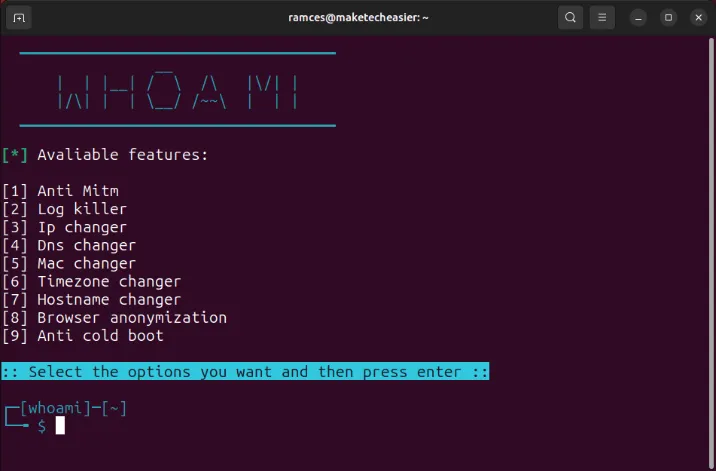
更改機器的主機名
Whoami 中最容易使用的強化模組之一是其「主機名稱更改器」工具。這允許您更改系統名稱,如果您位於公共 Wi-Fi 網路中,這會很有幫助。
要開始,請輸入“7”,然後按Enter。這將在“主機名稱更改器”標籤一側新增一個新的複選標記。
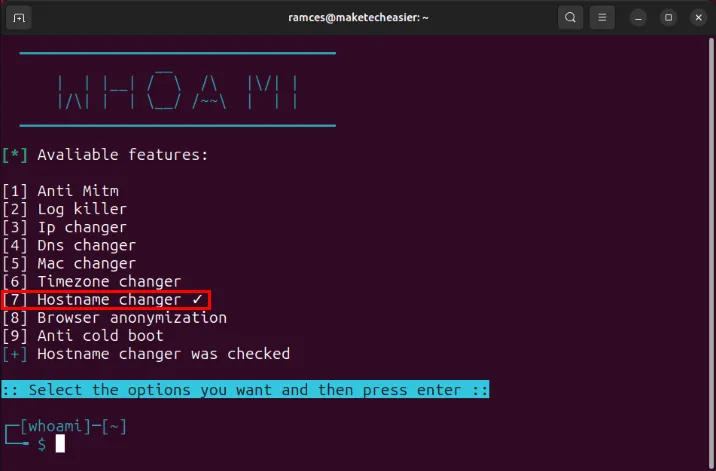
按Enter提交新設置,然後重新啟動電腦以應用它。
透過開啟新的終端機會話來確認您的電腦現在使用不同的主機名稱。
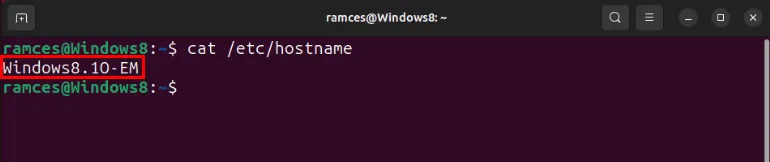
若要停用修改後的主機名,請--stop使用 Whoami 腳本執行該標誌,然後重新啟動電腦。
更改機器的 IP 位址
除了變更系統的主機名稱之外,您還可以使用 Whoami 透過 Tor 透明代理傳遞本地流量。透過變更廣播到目標網站的 IP 位址,這可以為您提供額外的保護層。
為此,請停用系統的預設 ufw 防火牆:
使用 sudo 權限執行 Whoami 腳本:
輸入“3”,然後按Enter切換腳本的 IP 變更器模組。

再次按下Enter可在目前會話中啟用 IP 變更器模組。
透過載入 IP 位址檢查網站來檢查您的系統現在是否報告不同的外部 IP 位址。
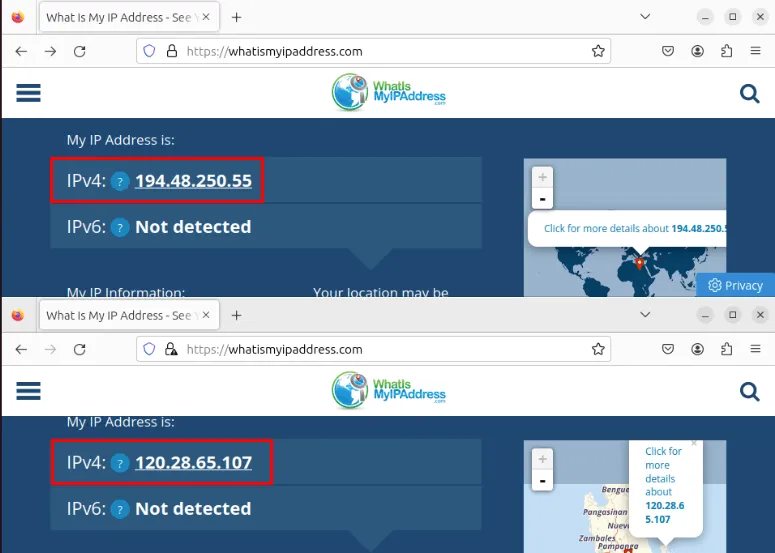
若要停用 Tor 透明代理,請執行 Whoami 腳本,後面跟著以下--stop標誌:
更改電腦的 DNS 解析器
DNS 解析器可能會帶來隱私風險,尤其是當您在公共網路上瀏覽時,您不知道誰在為您解析網址。也就是說,Whoami 工具包附帶了一個模組,可以將您電腦的 DNS 解析器變更為尊重隱私的替代方案。
要使用它,請使用 sudo 權限運行工具包腳本:
輸入“4”,然後按Enter。
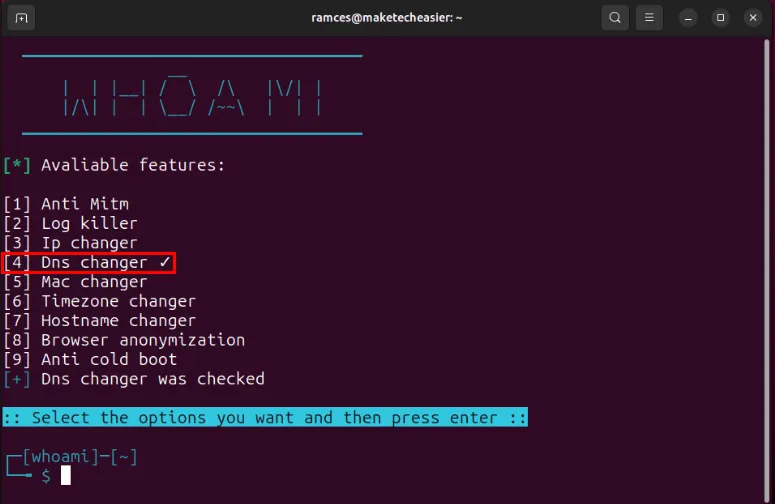
再次按下Enter可將新設定套用到您的機器。
透過執行以下命令刷新系統的 DNS 快取:
透過執行 dig 查詢確認您的電腦現在正在使用 Whoami 的替代 DNS 解析器:
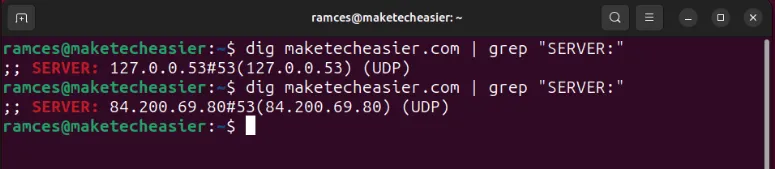
保護您的系統免遭冷重啟
除了讓您的電腦免受網路相關攻擊之外,Whoami 腳本還可以保護您的系統免於任何人直接窺探其係統檔案。
為此,請使用 sudo 權限來執行 Whoami 腳本:
輸入“2”,然後按Enter。
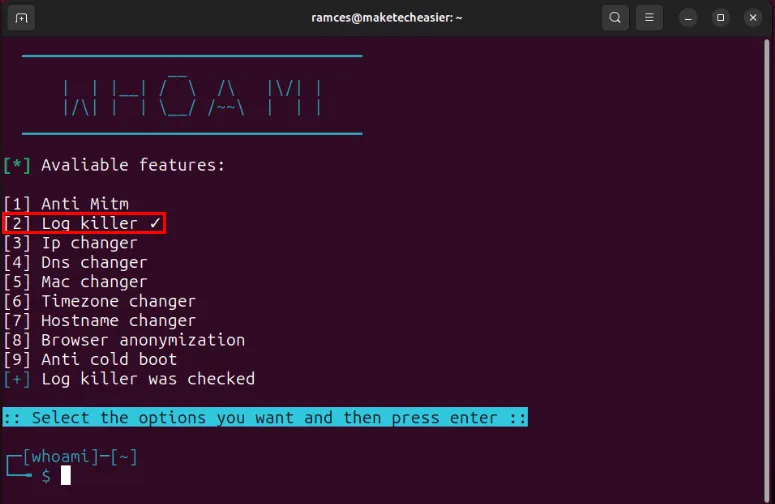
這將告訴腳本在關閉機器之前自動刪除系統中的所有日誌檔案。
輸入“9”,然後按Enter。
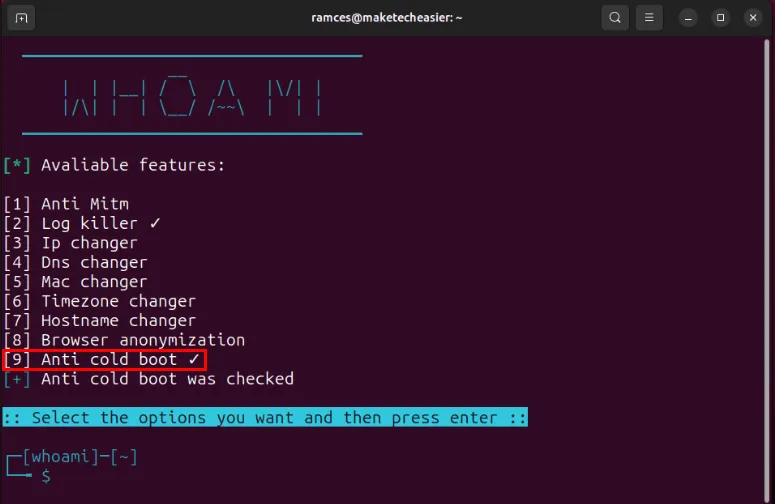
「防冷啟動」模組強制系統在關閉系統之前擦除活動記憶體內的資料。這將防止任何人在首次啟動時從您的電腦記憶體中讀取任何重要內容。
按Enter提交更改並啟用模組。
使用 Whoami 強化您的 Firefox 瀏覽器
雖然網頁瀏覽器充當您和互聯網之間的鏈接,但它們是 Linux 計算機中最大的隱私風險之一。 Whoami 腳本透過提供隱私導向的「user.js」檔案來緩解此問題,該檔案顯著強化了基本的 Firefox ESR 安裝。
為此,請關閉 Firefox ESR,然後使用 sudo 權限執行 Whoami 腳本:
輸入“8”,然後按Enter。
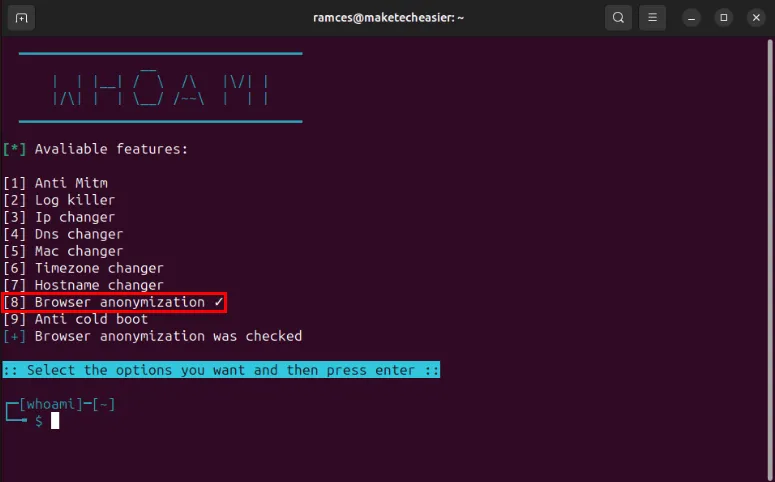
再次按下Enter可啟用系統中的瀏覽器強化模組。
在系統上建立預設 user.js 檔案的備份副本,然後將其替換為來自 Whoami 的腳本:
開啟 Firefox 並前往“about:config”,確認您的新 user.js 檔案正常運作。
按一下“接受風險並繼續”,然後privacy.firstparty.isolate在頁面的搜尋欄上鍵入。這樣做應該會傳回一個值為“true”的布林變數。
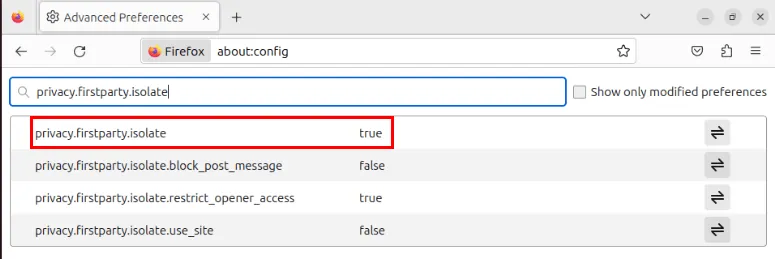
學習如何使用 Whoami 對您的 Ubuntu 系統進行匿名化只是保護您的數位隱私的第一步。透過安裝當今一些最好的 Linux-libre 系統來探索面向安全的發行版的奇妙世界。
圖片來源:Jefferson Santos,來自 Unsplash。所有修改和螢幕截圖均由 Ramces Red 進行。



發佈留言